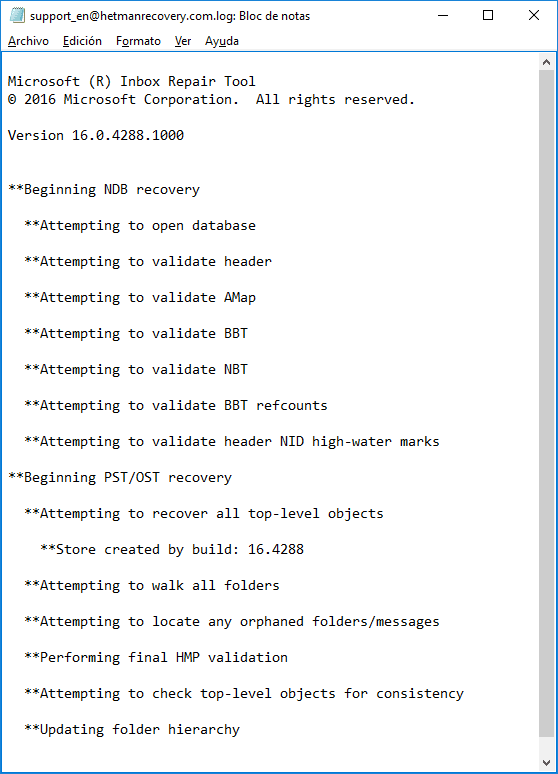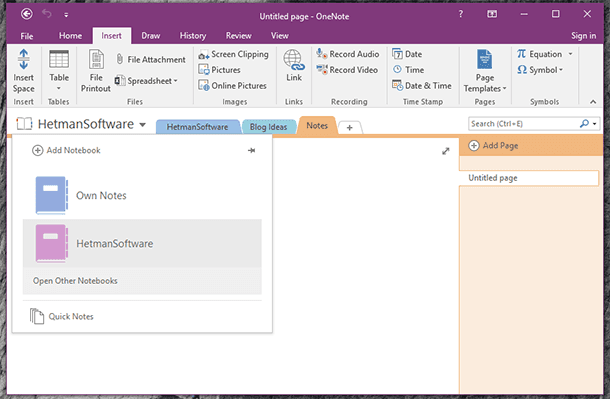Reparación de Datos de Outlook Después de Formatear o Instalar Windows
Lea, qué hacer si el usuario eliminó o perdió el archivo de datos de Outlook: por accidente, como consecuencia de formatear el disco donde se almacenaba, o en el caso de reinstalación del sistema operativo, y es necesario restaurar los datos ubicados en él. Debido al hecho de que el Outlook es uno de los programas del paquete de Microsoft Office, es uno de los clientes de correo electrónico más populares entre los usuarios de Windows. Sin embargo, en sus últimas versiones, el Outlook ya dejó de ser un simple cliente de correo electrónico, con su ayuda, una persona de negocios puede administrar su calendario, tomar notas, y crear contactos.

- Recuperación del archivo de datos de Outlook en el caso de su eliminación o pérdida
- Ajustes de un archivo dañado de datos del Outlook
- Preguntas y respuestas
- Comentarios

How to Restore Access to Gmail, Yahoo, AOL, ICloud, Outlook Mailbox without a Login and Password 📧🔓🔑
Recuperación del archivo de datos de Outlook en el caso de su eliminación o pérdida
En el caso cuando por el usuario se eliminó o se perdió el archivo de datos de Outlook (.pst o .ost): accidentalmente, en consecuencia de formatear el disco en el que se almacenaba o si en el caso de reinstalación del sistema operativo y se necesita recuperar sus datos, haga lo siguiente:
-
Escanee tal disco, utilizando Hetman Partition Recovery
Programa para recuperar datos eliminados de cualquier dispositivo.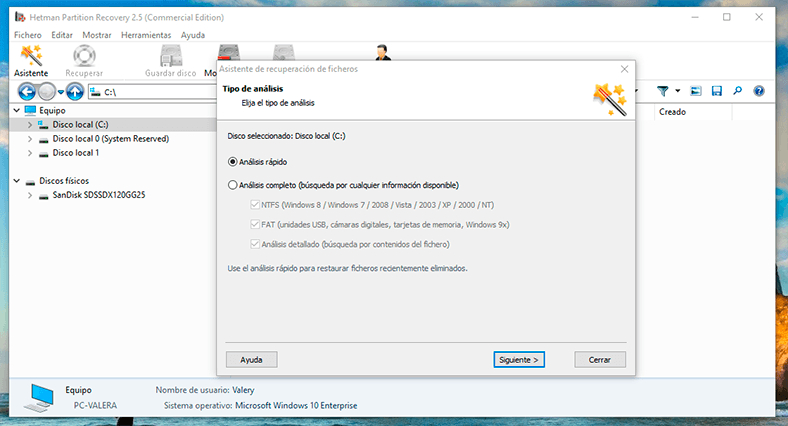
-
Pase mediante el programa a la carpeta en la que se almacenaba tal archivo o busque el archivo necesario, utilizando la función de búsqueda
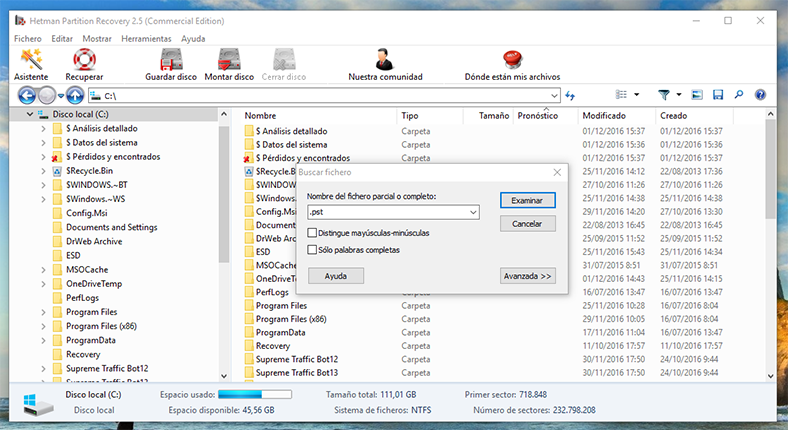
-
Recupere el archivo .pst o .ost
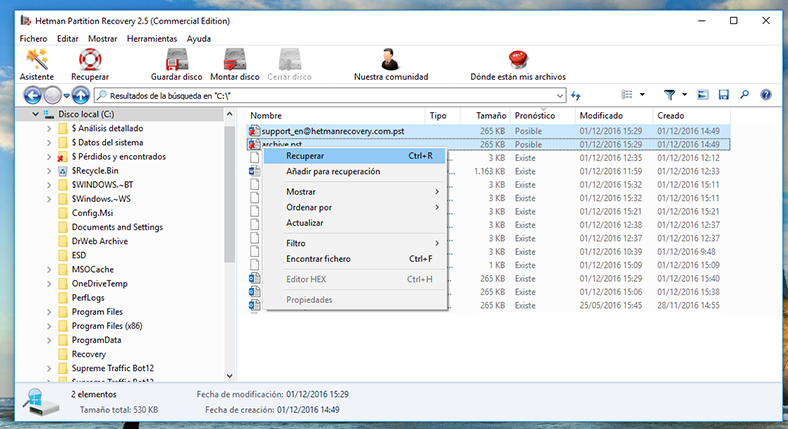
-
Importe el archivo recuperado de los datos en el Outlook con el modo descrito anteriormente o ábrelo mediante el cliente de correo electrónico
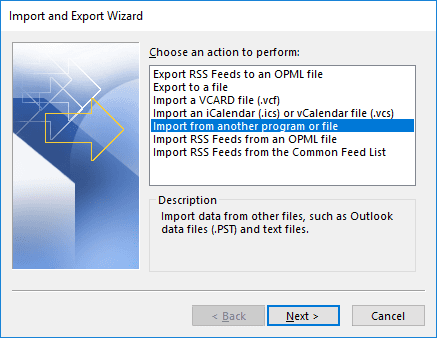
Notificación. Como se puede ver en el máster de importación y exportación de datos, archivos y parámetros del Outlook, la importación de datos se puede realizar sólo del archivo PST. Es decir, en el caso de que por su cuenta de correo electrónico se utiliza el archivo de datos OST, él no podrá importarlo en esta forma. Para esto será necesario convertir el archivo OST al formato PST. Con la ayuda de las herramientas integradas en el Outlook, la realización de tal conversión no está prevista en este, y para esto utilice un software de terceros.
Ajustes de un archivo dañado de datos del Outlook

What Data Is Stored in Microsoft Windows, Edge, OneDrive and Outlook Accounts 💻👨💻📧
Cuando en el proceso de su utilización, el Outlook comenzó a funcionar más lento notablemente o informar acerca de la presencia de errores, entonces la causa de esto puede ser un daño del archivo de datos.
Los datos del Outlook se almacenan en los archivos .pst o .ost. Tal modo de almacenamiento de los datos del cliente de correo electrónico es bastante fiable, pero a veces estos archivos todavía pueden ser dañados. Esto no significa que los datos de Usted en este caso se perderán para siempre, a veces es suficiente iniciar el Medio integrado de recuperación de la carpeta «Bandeja de entrada».
El medio de restauración de la carpeta «Bandeja de entrada» o SCANPST.EXE escaneará y recuperará el archivo de carpetas personales, al detectar y corregir errores del archivo PST o OST dañado.
La herramienta SCANPST está ubicada en la carpeta del programa del Outlook:
C:\ProgramFiles\Microsoft Office\Office16
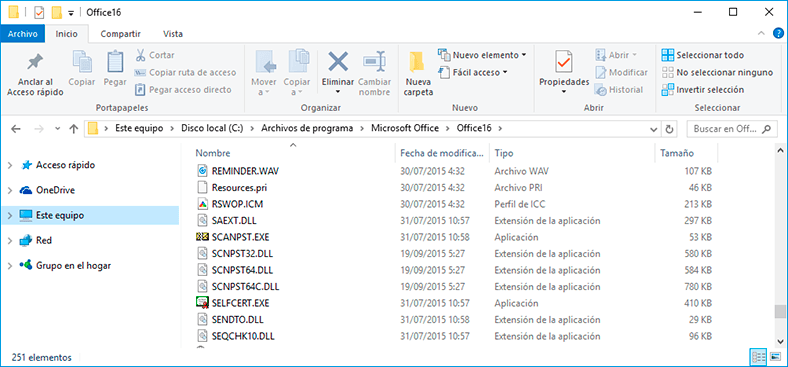
Para iniciarlo, basta hacer doble clic en el archivo SCANPST.EXE. Indique la ubicación del archivo .pst y selecciónelo.
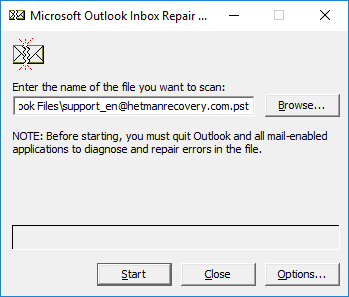
Si la herramienta ScanPST detectará errores en el archivo indicado, entonces él ofrecerá recuperarlo.
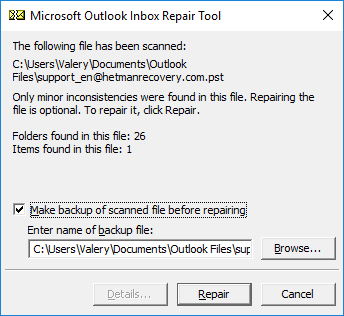
Si Usted quiere saber exactamente lo que fue ajustado en el proceso de recuperación del archivo de datos, busque en la carpeta, en la que se guardó el archivo de datos que se recupera, un archivo de texto con el nombre del archivo de datos que se ajusta PST u OST.
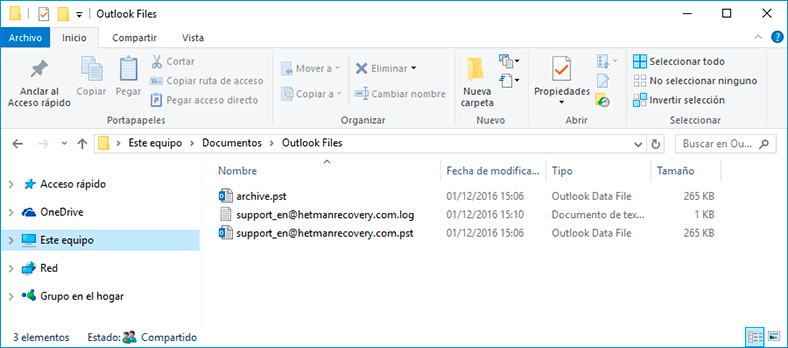
Abra este archivo y Usted lo verá en él la descripción de todos procesos de recuperación del archivo de datos.